Napraw: Nieprzypięte aplikacje ciągle się pojawiają w systemie Windows 11

Jeśli nieprzypięte aplikacje i programy ciągle pojawiają się na pasku zadań, możesz edytować plik Layout XML i usunąć niestandardowe linie.
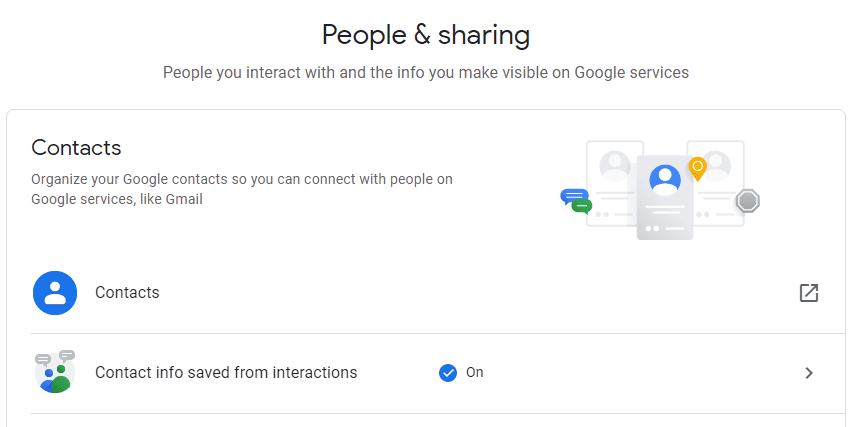
Wiele produktów Google wymaga interakcji z innymi użytkownikami. Aby pomóc Ci znaleźć użytkowników, z którymi wcześniej się kontaktowałeś, Google automatycznie dodaje ich dane kontaktowe do Twojej listy kontaktów. Jeśli nie chcesz, aby tak się stało, możesz to wyłączyć, ale tylko po swojej stronie. Możesz uniemożliwić zapisywanie danych innych osób na swoim koncie, ale jeśli masz obawy dotyczące prywatności, nie możesz zapobiec zapisywaniu swoich danych dla innych użytkowników.
Aby zapobiec automatycznemu dodawaniu danych kontaktowych do kontaktów Google, musisz przejść do ustawień konta Google. Aby to zrobić, kliknij ikonę z dziewięcioma kropkami w prawym górnym rogu większości stron Google, a następnie kliknij opcję „Konto” w lewym górnym rogu. Na stronie konta przejdź do zakładki „Osoby i udostępnianie”, a następnie kliknij „Informacje kontaktowe zapisane z interakcji”.
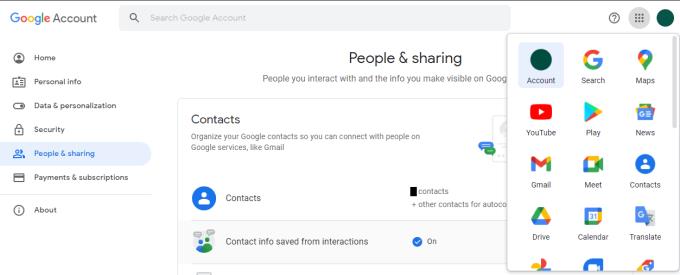
Kliknij „Informacje kontaktowe zapisane z interakcji” na karcie „Osoby i udostępnianie” na swoim koncie Google.
Na następnej stronie po prostu kliknij suwak w pozycji wyłączonej, aby wyłączyć automatyczne zapisywanie danych kontaktowych.
Uwaga: to ustawienie nie dotyczy Gmaila, tylko innych usług Google. W linku „ Dowiedz się więcej ” Google podaje przykładowe sytuacje, w których dane kontaktowe mogą być zapisywane, takie jak udostępnianie dokumentu na Dysku Google lub udostępnianie Ci treści z aplikacji takich jak Zdjęcia Google, a także osób należących do wydarzeń lub grup, które jesteś częścią.
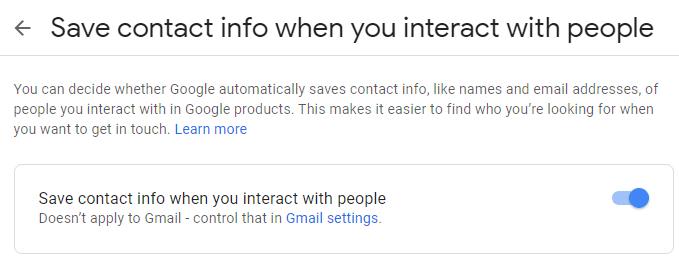
Kliknij suwak w pozycję „Wył”, aby wyłączyć automatyczne zapisywanie kontaktów.
Jeśli chcesz uniemożliwić Gmailowi automatyczne zapisywanie danych kontaktowych, możesz kliknąć link do „ Ustawienia Gmaila ” w polu, aby wyłączyć ustawienie ogólne. Ten link przeniesie Cię na odpowiednią stronę, aby wyłączyć funkcję w Gmailu. Aby to zrobić, przewiń w dół zakładki „Ogólne”, a następnie w szóstej opcji od dołu, oznaczonej „Utwórz kontakty do autouzupełniania”, kliknij przycisk „Sam dodam kontakty”. Gdy to zrobisz, kliknij „Zapisz zmiany” u dołu strony, aby zastosować ustawienie.
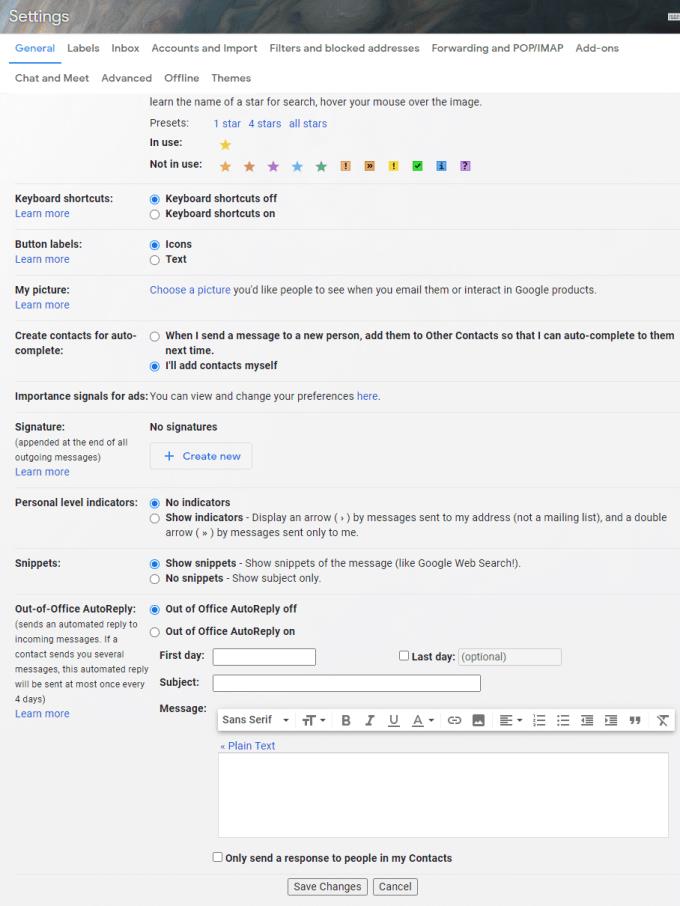
Kliknij przycisk radiowy „Sam dodam kontakty” w sekcji „Utwórz kontakty do autouzupełniania” na karcie „Ogólne” w ustawieniach Gmaila.
Jeśli nieprzypięte aplikacje i programy ciągle pojawiają się na pasku zadań, możesz edytować plik Layout XML i usunąć niestandardowe linie.
Usuń zapisane informacje z funkcji Autofill w Firefoxie, postępując zgodnie z tymi szybkim i prostymi krokami dla urządzeń z systemem Windows i Android.
W tym samouczku pokażemy, jak wykonać miękki lub twardy reset na urządzeniu Apple iPod Shuffle.
Na Google Play jest wiele świetnych aplikacji, w które warto się zaangażować subskrypcyjnie. Po pewnym czasie lista subskrypcji rośnie i trzeba nimi zarządzać.
Szukając odpowiedniej karty do płatności, można się mocno zdenerwować. W ostatnich latach różne firmy opracowały i wprowadziły rozwiązania płatności zbliżeniowych.
Usunięcie historii pobierania na urządzeniu z Androidem pomoże zwiększyć przestrzeń dyskową i poprawić porządek. Oto kroki, które należy podjąć.
Ten przewodnik pokaże Ci, jak usunąć zdjęcia i filmy z Facebooka za pomocą komputera, urządzenia z systemem Android lub iOS.
Spędziliśmy trochę czasu z Galaxy Tab S9 Ultra, który idealnie nadaje się do połączenia z komputerem z systemem Windows lub Galaxy S23.
Wycisz wiadomości tekstowe w grupie w Androidzie 11, aby kontrolować powiadomienia dla aplikacji Wiadomości, WhatsApp i Telegram.
Wyczyść historię URL paska adresu w Firefox i zachowaj sesje prywatne, postępując zgodnie z tymi szybkim i łatwymi krokami.







